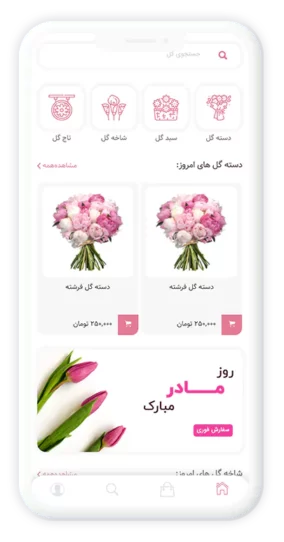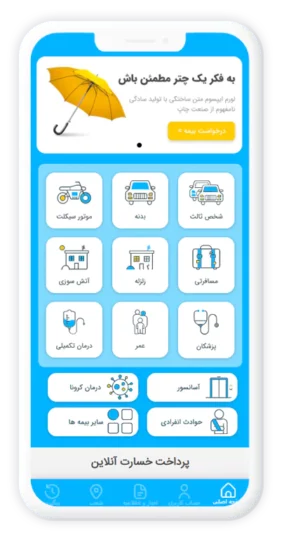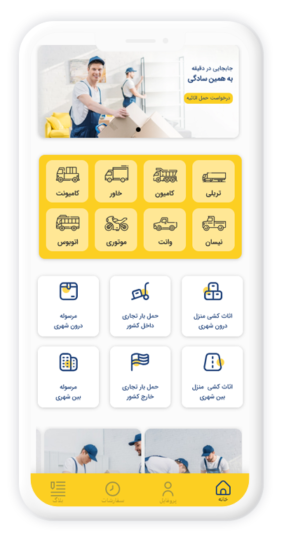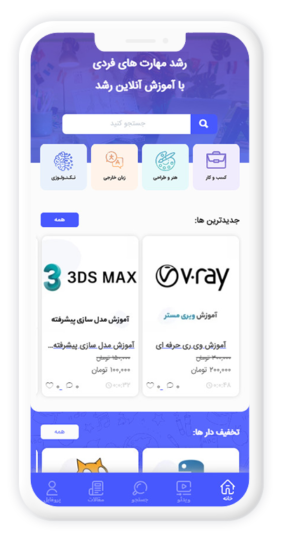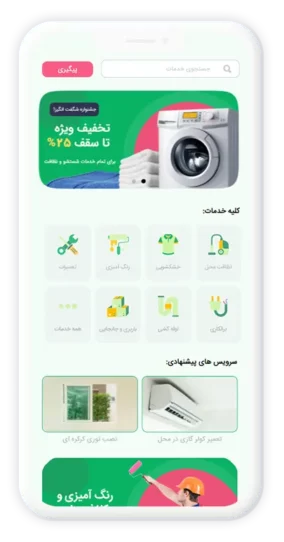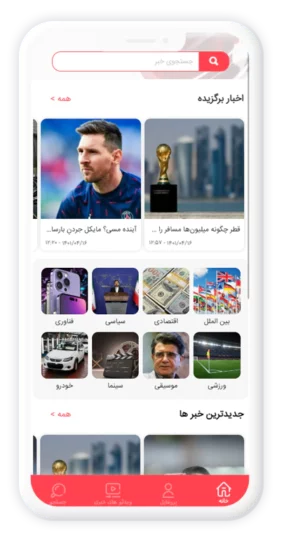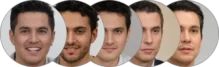ساخت اپلیکیشن بدون کدنویسی
کد نویسی اپلیکیشن کار سخت، زمان بر و پر هزینه ایه، اما ما اینجا هستیم تا بهتون کمک کنیم بدون نوشتن یک خط کد بتونین اپلیکیشن بسازید و شعبه آنلاین کسب و کارتون رو راه بندازید.
اپلیکیشن ساز آنلاین پازلی
اپلیکیشن ساز پازلی یک سرویس آنلاین ساخت اپلیکیشن است و ساخته شده تا افرادی که نیاز به اپلیکیشن دارند بتونند با هزینه ای خیلی کمتر و در زمان کوتاهتر اقدام به ساخت نرم افزار اندروید بکنند و سریعتر کسب و کارشون رو آنلاین کنند.
با اپساز پازلی میشه با یکبار ساخت اپلیکیشن نسخه های اندروید و IOS رو داشت و یا از نسخه وب اپلیکیشن استفاده کرد.
ما میدونیم که خیلی از کاربرانمون تخصصی توی کارهای کامپیوتری ندارن برای همین علاوه بر ساختن پایگاه دانش و آموزش های متنی و تصویری، چند تا پشتیبان دلسوز و پیگیر انتخاب کردیم تا از طریق چت، تلفن و تیکت به کمک کاربرانمون بیان و سوالاتشون رو پاسخ بدن.
ساخت 5 دقیقه ای
کمترین هزینه
3 خروجی همزمان
مشاوره و پشتیبانی
اپلیکیشن
تجربه کاری
کاربر اپ
دلایل محبوبیت اپ ساز پازلی چیست؟
پشتیبانی جامع و منابع آموزشی فراهم می کند. این منابع به شما کمک می کنند، که با قابلیت ها و ابزارهای موجود، به بهترین شکل از برنامه ساز خود استفاده کنید.
سرعت و آسانی ساخت
با استفاده از اپ ساز پازلی، ساخت اپلیکیشن بسیار سریع و آسان می شود. این برنامه ساز از رابط های گرافیکی ساده و ماژول های آماده برای طراحی و تنظیم اجزای مختلف اپلیکیشن استفاده می کنند، که باعث سهولت در استفاده برای هر کسی، حتی بدون تخصص فنی می شود.
بدون نیاز به کدنویسی
یکی از مهمترین دلایل استفاده از اپلیکیشن ساز پازلی عدم نیاز کاربران به تخصص در زمینه برنامه نویسی می باشد. شما می توانید اپلیکیشن خود را بدون نوشتن کد بسازید و تغییرات موردنظر خود را با استفاده از ابزارهای گرافیکی اعمال کنید.
هزینه کمتر
در مقایسه با استخدام توسعه دهندگان حرفه ای یا تیم های برنامه نویسی، ساخت اپلیکیشن موبایل با استفاده از پازلی به شما این امکان را می دهد، تا هزینه های توسعه را به شدت کاهش دهید. این گزینه به ویژه برای کاربرانی که منابع مالی محدودی دارند، جذاب است.
سازگاری با چند پلتفرم
شما می توانید اپلیکیشن های سازگار با پلتفرم های مختلف مانند اندروید و iOS بسازید. این مورد به شما این امکان را می دهد، که تعداد کاربران را گسترش دهید.
افزونه و المان های آماده
برنامه ساز پازلی امکان استفاده از افزونه ها و المان های آماده را فراهم می کند، که به شما این امکان را می دهد تا به سرعت ویژگی های جدید را به اپلیکیشن خود اضافه کنید. این افزونه ها توسط توسعه دهندگان پازلی تهیه و به روزرسانی می شوند.
پشتیبانی و آموزش
پشتیبانی جامع و منابع آموزشی فراهم می کند. این منابع به شما کمک می کنند، که با قابلیت ها و ابزارهای موجود، به بهترین شکل از برنامه ساز خود استفاده کنید.
پشتیبانی جامع و منابع آموزشی فراهم می کند. این منابع به شما کمک می کنند، که با قابلیت ها و ابزارهای موجود، به بهترین شکل از برنامه ساز خود استفاده کنید.
قالب های آماده اپلیکیشن
با استفاده از قالب های آماده اپلیکیشن نیازی به ساخت اپلیکیشن از صفر ندارید، تنها کافیست تصاویر و متن های مورد نظر خود را جایگذاری کنید و از اپلیکیشن خروجی مورد نظر را دریافت کنید. اپلیکیشن شما آماده انتشار در مارکت های خواهد بود.
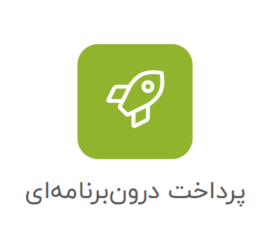
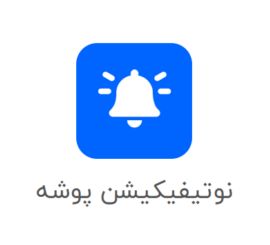
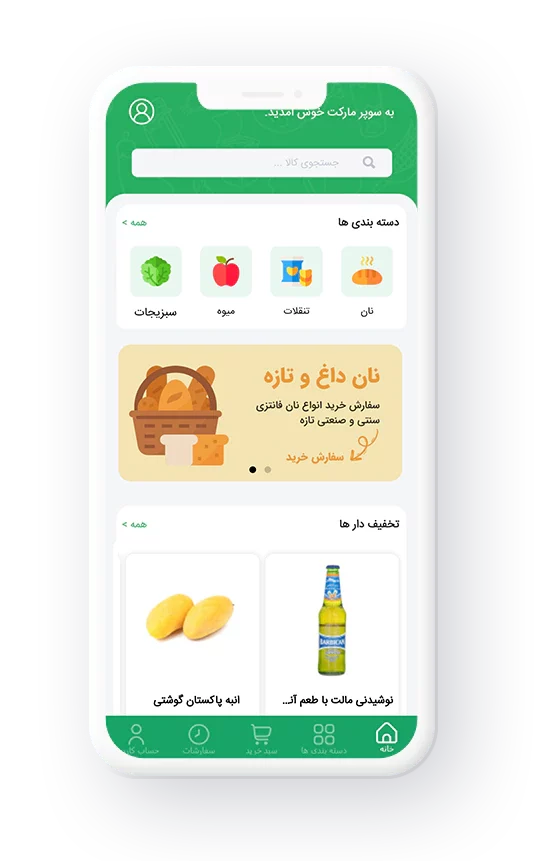
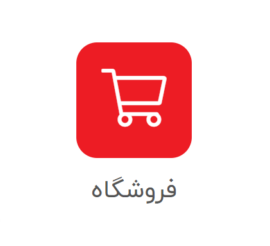

ساخت اپلیکیشن
افزونه های حرفه ای
با کنار هم قرار دادن افزونه های پازلی، خودتون میتونید خیلی سریع یک اپلیکیشن بسازید بدون حتی یک خط کدنویسی! ما سعی کردیم اغلب افزونه های مورد نیاز کاربران رواز قبل آماده کنیم. اما اگر افزونه ای خواستید که ما نداشتیم میتونیم براتون بنویسیم. کافیه به مشاورانمون از طریق چت یا تماس اطلاع بدید. تیم مشاوران ما همواره در دسترس است، تا نیازها و خواسته های شما را بشنود و درخواست های سفارشی شما را بررسی کرده و پیاده سازی کنند. با ارتباط مستقیم با تیم توسعه، می توانید ایده ها و نیازهای خاص خود را مطرح کرده و اطمینان حاصل کنید که افزودن ویژگی های جدید به اپلیکیشن شما در دستور کار قرار خواهد گرفت.
فهرست برخی از افزونه های پازلی برای ساخت اپلیکیشن
در ادامه برخی از افزونه های حرفه ای اپ ساز پازلی را که برای ساخت اپلیکیشن موفق باید استفاده کنید، معرفی می کنیم:
افزونه فروشگاه: با استفاده از افزونه فروشگاه امکان فروش آنلاین کالاهای خود را خواهید داشت. این افزونه با امکاناتی نظیر دسته بندی، دریافت موقعیت روی نقشه،ارسال پیامک وضعیت سفارش، اتصال به انواع درگاه پرداخت داخلی و خارجی و رمز ارز، خروجی و ورودی اکسل و کلی امکانات دیگر یک گزینه خوب برای راهاندازی فروشگاه آنلاین شما خواهد بود.
افزونه حساب کاربری: افزونه هیجان انگیز حساب کاربری امکان ثبت نام کاربران به وسیله شماره همراه و رمز یکبار مصرف و یا از طریق ایمیل و رمز عبور ثابت را در اپلیکیشن شما فراهم میکند. علاوه بر اینها امکان مدیریت سطح دسترسی کاربران به سایر اجزای اپلیکیشن، امکان ایجاد سطوح دسترسی گروهی و قابلیت فوق العاده کیف پول و سیستم پورسانت را برای شما ایجاد خواهد کرد.
افزونه فرم پیشرفته: فرم پیشرفته حقیقتا یک افزونه قدرتمند با قابلیت ساخت انواع فرم های پرداخت، محاسباتی، نظر سنجی و تماس است که امکان فرمول نویسی و اعلام شروط در فیلد های نمایشی و ورودی را دارد. همچنین این فرم قابلیت اتصال مستقیم به اخبار پیشرفته را دارد که امکان ساخت اپلیکیشن مشابه دیوار را در دسترس کاربران قرار میدهد.
افزونه رزرواسیون: امکان رزرو نوبت یا فروش بلیط رویداد ها و همایش ها از دیگر قابلیت های جذاب افزونه های پازلی است که به کمک آن می توانید نسبت به ساخت اپلیکیشن اجاره ویلا، فروش بلیط کنسرت و رویداد، رزرواسیون نوبت پزشک یا فروش بلیط اماکن تفریح اقدام کنید. از قابلیت های جذاب این افزونه امکان تعیین قیمت برای ایام تعطیل، درج موقعیت روی نقشه، امکان دسته بندی، پرداخت آنلاین و تعریف امکانات محل میباشد.
افزونه اخبار پیشرفته: افزونه اخبار پیشرفته امکان انتشار مطالب و محتواهای مختلف را به شما خواهد داد. این افزونه امکاناتی نظیر اتصال به فرم پیشرفته، قابلیت دسته بندی تو در تو، امکان ثبت نظر و پاسخ به آن، امکان لایک و دیس لایک مطالب و قابلیت ذخیره مطالب دلخواه را به فرایند ساخت اپلیکیشن اندروید یا IOS شما اضافه میکند.
افزونه نوتیفیکیشن: با استفاده از افزونه های نوتیفیکیشن می توانید اعلان خود را به سرعت و با هزینه ای بسیار کم به اطلاع کاربران خود برسانید. اعلان هایی نظیر اپدیت های جدید، فروش ویژه، خدمات جدید و یا تبریکات مناسبتی
علاوه بر اینها بیش از 30 افزونه دیگر نیر برای طراحی اپلیکیشن و ساخت آن در پازلی آماده شده است که شامل افزونه هایی نظیر مدیریت از داخل اپلیکیشن، باشگاه مشتریان،فروشگاه فایل، فروشگاه ویدئو، صفحه ساز، فرم تماس، گالری تصاویر، درباره ما، جستجو، علاقه مندی ها، ویدئو، پرداخت، تبلیغات، وردپرس، نقشه و غیره میباشد
درباره بروزرسانی ها و افزونه های جدید پازلی
از ویژگی های سرویس اپلیکیشن ساز آنلاین پازلی این است که افزونه های شما دائما در حال دریافت آخرین توسعه ها و بروزرسانی ها هستند و برای دریافت افزونه های جدیدی که در آینده به پازلی اضافه خواهد شد نیاز به پرداخت هیچ گونه مبلغ اضافه ای نخواهید داشت و به راحتی میتوانید برای ساخت برنامه اندروید و IOS خود از آنها استفاده کنید.
طراحی اپلیکیشن
صفحه ساز آسان
- به کمک صفحه ساز میتونید خودتون با سلیقه شخصیتون ظاهر اپلیکیشن رو زیبا کنید و المان های مختلف رو کم یا زیاد کنین. میتونید تصاویر، متن ها و رنگ هارو عوض کنید.اگر هم جله دارید میتونین از المان های آماده که از قبل طراحی کردیم استفاده کنین و خیلی راحت و آسون یک اپلیکیشن زیبا بسازین.
ویژگیهای افزونه صفحه ساز اختصاصی پازلی
تنوع المان : 20 المان آماده از پیش ساخته شده برای طراحی اپلیکیشن و برنامه موبایل شما آماده شده است که به راحتی میتوانید از آنها استفاده کنید و دیزاین اپلیکیشن خود را تکمیل کنید.
شخصی سازی : می تونید تا حد زیادی ظاهر المان هارا مطابق با سلیقه خود تغییر دهید . تغییراتی از قبیل رنگ ها، میزان گردی گوشه ها، محتوای نمایش داده شده و غیره
پیش نمایش زنده : می تونید تغییرات داده شده را در لحظه مشاهده کنید و خروجی نهایی کار را همزمان با ساخت و طراحی اپلیکیشن مشاهده کنید. بدینوسیله می توانید اپ موبایل خود را در کمترین زمان به واقعیت تبدیل کنید.
استفاده از صفحات از پیش آماده شده برای سرعت بیشتر
حال حاضر بیش از 50 صفحه از پیش آماده شده در افزونه صفحه ساز وجود دارد که به کمک آنها می توانید فرایند طراحی برنامه اندروید و ios خود را با سرعت بیشتری به پیش ببرید. این صفحات از پیش آماده شده در افزونه صفحه ساز اپلیکیشن ساز به صورت رایگان در دسترس قرار دارد.

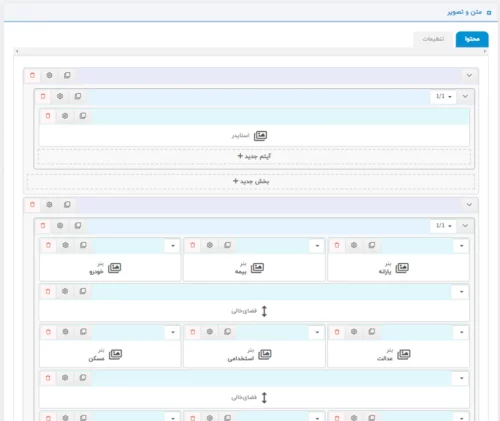
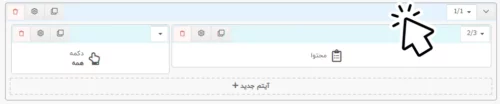

پشتیبانی حرفه ای
پشتیبانی و مشاوره
ما میدونیم که شروع به کار کردن با هر سرویسی ممکنه اولش سخت باشه و نیاز به راهنمایی داشته باشید. پس علاوه بر ساختن یک پایگاه دانش کامل درباره کار با پازلی، یک تیم راهنما و پشتیبان هم داریم تا هر زمان که نیاز داشتید بتونید باهاشون ارتباط بگیرین و ازشون کمک بخواین. همکاران پشتیبانی عاشق کمک کردن به بقیه هستند.
برخی از جنبه های اصلی پشتیبانی پازلی
راهنمایی فنی: اعضای تیم پشتیبانی با داشتن تخصصی فنی و آشنایی کامل با امکانات پازلی، به شما در مسائل فنی کمک می کنند. از راهنمایی در استفاده از ابزارها تا حل مشکلات فنی، این تیم به شما کمک می کند، تا هرچه بهتر از امکانات پازلی استفاده کنید.
پاسخگویی سریع: تیم پشتیبانی ما با سرعت به سوالات و مشکلات شما پاسخ می دهد. با ایجاد یک فضای پاسخگویی فوری از طریق چت، تلفن و تیکت ما تلاش می کنیم تا هر زمان که نیاز داشتید، در دسترس شما باشیم.
آموزش و مشاوره: تیم پشتیبانی آموزش ساخت اپلیکیشن را به شما می دهد، تا شما بتوانید از امکانات پازلی به بهترین شکل استفاده کنید. همچنین، در صورت نیاز به مشاوره در مورد استفاده از ویژگی ها یا ایجاد اپلیکیشن شخصی سازی شده، تیم ما آماده است شما را راهنمایی کند.
تعامل انسانی: در تیم پشتیبانی ما، ارتباط انسانی بسیار مهم است. ما نه تنها سعی داریم مشکلات شما را حل کنیم، بلکه از اینکه ارتباط خوبی با شما داشته باشیم و به نیازهای شما به شکل جدی توجه کنیم، بسیار اهمیت می دهیم.
از چه راه هایی میشه با پشتیبانی ارتباط گرفت؟
برای ارتباط با تیم پشتیبانی و یا مشاورانمون میتونین از طریق تماس تلفی با شماره 02191014803 اقدام کنین یا از طریق چت آنلاین سایت پیغام بفرستید و یا پس از ورود به پنل از طریق ارسال تیکت پشتیبانی ارتباط بگیرین
ساخت نرم افزار اندروید و ios با پازلی
اگر تصمیم به ساخت نرم افزار اندروید یا ios و یا هر دو دارید، اپلیکیشن ساز پازلی گزینه مناسبی برای شماست. با پازلی امکان ساخت اپلیکیشن موبایل برای هر پلتفرمی به راحتی در سریع ترین زمان امکان پذیر است. تصمیم برای ساخت اپ موبایل برای سیستم عامل Android یا iOS، به عوامل مختلفی از جمله جمعیت هدف، درآمدزایی و بودجه بستگی دارد. در نظر گرفتن این عوامل به شما کمک میکند، تا بهترین تصمیم را با توجه به اهدافتان برای ساخت اپ موبایل بگیرید.
ساخت نرم افزار اندروید یا ios نه تنها باعث بهبود عملکرد و روشهای اجرایی شرکت ها می شود، بلکه ارتباط مثبت با مشتریان، صرفهجویی در زمان و هزینه تبلیغات و ایجاد منابع جدید درآمد را نیز به دنبال دارد. استفاده از سرویسهای ساخت اپلیکیشن موبایل مانند پازلی، باعث کاهش نیاز به سرمایه بالا و سهولت در فرآیند طراحی و توسعه اپلیکیشن میگردد. در ادامه عواملی که در تصمیم گیری برای ساخت اپلیکیشن اندروید یا ios تاثیر می گذارند را بررسی می کنیم:
- جمعیت هدف: بررسی جمعیت هدفی که میخواهید به آنها اپلیکیشن خود را ارائه دهید بسیار مهم است. برای مثال، اگر بیشتر کاربران شما از دستگاههای اندروید استفاده میکنند، ساخت اپلیکیشن اندروید اولویت بیشتری داشته دارد.
- درآمد زایی: سیستم عاملی که انتخاب میکنید میتواند تأثیر مستقیمی بر راههایی که میتوانید از اپلیکیشن خود درآمدزایی کنید داشته باشد. به عنوان مثال، اپلیکیشنهای iOS ممکن است درآمدزایی بیشتری داشته باشند.
- رقابت و پتانسیل بازار: بازاریابی اپلیکیشن اهمیت زیادی دارد، به همین علت بررسی رقابت در هر یک از بازارها و همچنین پتانسیل بازار میتواند به شما کمک کند تا بهترین تصمیم را بگیرید.
- بودجه: برای تصمیم گیری در مورد ساخت برنامه اندروید و ios بودجه اهمیت زیادی دارد. اگر بودجه کافی را دارید، ساخت اپلیکیشن برای هر دو پلتفرم گزینه خوبی می باشد.
در نهایت، سیستم عامل بر اساس نیازها و اهداف خاص شما باید انتخاب شود. مزایای هر دو سیستم عامل را بررسی کنید و به توجه به موارد فوق، تصمیم به ساخت برنامه اندروید یا ios بگیرید. شما می توانید با اپ ساز پازلی اپلیکیشن سازگار با هر دو پلتفرم را داشته باشید.
مراحل ساخت اپلیکیشن حرفه ای با پازلی
ساخت اپلیکیشن حرفه ای بااپ ساز پازلی فرآیندی سادهتر و سریعتر نسبت به برنامه بنویسی می باشد. مراحل ساخت اپلیکیشن حرفه ای به طور کلی به صورت زیر است:
- ثبت نام در پازلی
ابتدا با استفاده از شماره همراهتون در پازلی ثبت نام کنید و حساب کاربریتون رو بسازید.
2. انتخاب قالب یا طراحی اپلیکیشن
برای افزایش سرعت ساخت اپلیکیشن میتونین از قالب های آماده استفاده کنین یا هم خودتون از صفر شروع به ساخت کنید.
3.بارگذاری اطلاعات
اطلاعات اپلیکیشن مثل محصولات، اطلاعات تماس، قیمت ها یا مطالب مربوطه رو وارد کنید.
4.انتشار و تبلیغات
از اپلیکیشن خروجی بگیرید و در مارکت ها منتشر کنید. سپس شروع به بازاریابی و تبلیغات برای جذب مشتری کنید.
کاربران درباره کیفیت ما می گویند:

برگزیده جشنوار وب ایران
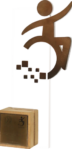
برگزیده جشنواره توان تِک

برگزیده جشنواره بانکداری الکترونیک

برگزیده کارآفرینان برتر
برخی از مشتریان
پرسش های متداول
سفارش ساخت اپلیکیشن اختصاصی چگونه است؟
اپلیکیشن های سفارشی اپلیکیشن هایی هستند که بخش هایی از آنها با پازلی قابل پیاده نیست و یا ویجت آماده ای برای آن وجود ندارد. در این مواقع می توانید قابلیت و امکان مورد نیاز خود را برای تیم پشتیبانی یا واحد مشاوران ارسال نموده تا نسبت به امکان سنجی و پیاده سازی اختصاصی و زمان مورد نیاز یا برآورد هزینه آن اقدام گردد.
نحوه ساخت اپلیکیشن اندروید و ios در پازلی چگونه است؟
برای ساخت اپلیکیشن اندروید و آی او اس می توانید به کمک افزونه های از پیش آماده شده استفاده کنید و اجزای مختلف اپلیکیشن خود را به راحتی جایگذاری و تنظیم کنید و در انتها خروجی اندروید یا ios مورد نظر خود را دریافت کنید.
چطور اپلیکیشن رایگان بسازم؟
برای ساخت اپلیکیشن رایگان می توانید در اپلیکیشن ساز آنلاین پازلی ثبت نام کرده و اپلیکیشن مورد نظر خود را بسازید. این اپلیکیشن به مدت 7 روز برای شما رایگان خواهد بود و در صورت تمایل می توانید آن را خریداری کنید.
مراحل ساخت اپلیکیشن در پازلی چگونه است؟
برای ساخت اپلیکیشن کافیست با ثبت نام در پازلی وارد پنل کاربری خود شده و افزونه های دلخواهتان را مانند قطعات پازل کنار یکدیگر بچینید، تنظیمات دلخواهتان را انجام دهید و از نتیجه کار خروجی بگیرید. اپلیکیشن آماده است.
مدت زمان ساخت اپلیکیشن چقدر است؟
مدت زمان ساخت اپلیکیشن در پازلی از چند دقیقه تا چند ساعت متفاوت است و نیازی به صرف زمان های طولانی چند هفته ای برای برنامه نویسی وجود ندارد